Windows10用のテーマをダウンロードする方法
その他 / / November 28, 2021
テーマは、デスクトップの壁紙、色、およびサウンドのコレクションです。 Windowsでデスクトップのテーマを変更することは、Windows98の時代からありました。 Windows 10は用途の広いオペレーティングシステムですが、デスクトップのカスタマイズに関しては、基本的なカスタマイズとパーソナライズのオプションしか提供していません。 ダークモード. 約20年間、グラフィックスがモノクロモニターから4k画面に大幅に変化しました。 そして今日では、Windowsのデスクトップ画面をカスタマイズして、デスクトップに新鮮な外観を与えることは非常に簡単です。 組み込みのテーマの使用に飽きて、新しいテーマをダウンロードしたい場合は、このガイドでWindows10のデスクトップテーマをダウンロードする方法を説明します。

コンテンツ
- Windows10デスクトップ/ラップトップ用のテーマをダウンロードする方法。
- Microsoftによる公式テーマのダウンロード方法(推奨)
- 方法1:MicrosoftWebサイト経由
- 方法2:Microsoftストア経由
- サードパーティのWebサイトから非公式テーマをダウンロードする方法(非推奨)
- 方法1:windowsthemepackWebサイトから
- 方法2:themepack.meWebサイトから
- 方法3:themes10.winWebサイトから
Windows10デスクトップ/ラップトップ用のテーマをダウンロードする方法
それについて行くには2つの方法があります。 テーマは、Microsoftの公式ソースまたはサードパーティのWebサイトからダウンロードできます。
Microsoftによる公式テーマのダウンロード方法(推奨)
公式テーマは、Microsoft自身がWindows10のお客様向けに開発したテーマです。 これらは
- 安全でウイルスフリー、
- 安定していて、
- 無料でダウンロードして使用できます。
Microsoftの公式WebサイトまたはMicrosoftStoreから、たくさんの無料テーマから選択できます。
方法1:MicrosoftWebサイト経由
注:この方法を使用して、Windows 7、10、さらにはWindows11のテーマをダウンロードできます。
所定の手順に従って、MicrosoftのWebサイトからダウンロードします。
1. 開ける マイクロソフト公式サイト Webブラウザで。
2. ここで、に切り替えます ウィンドウズ10 示されているように、タブ。

3. 下にスクロールしてクリックします テーマ それを拡張するカテゴリ。 (例えば。 映画、ゲーム、 NS)。
ノート: タイトルのカテゴリ カスタムサウンド付き また、テーマに効果音を提供します。
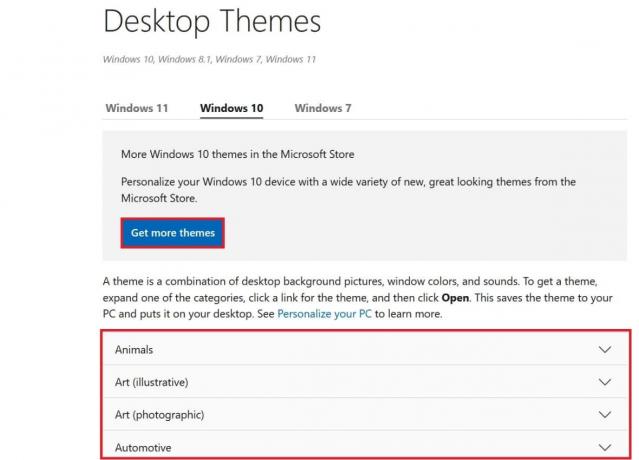
4. クリックしてください ダウンロード

5. 今、に行きます ダウンロード コンピューター上のフォルダー。
6. をダブルクリックします ダウンロードしたファイル、以下に示すように。

デスクトップに、新しくダウンロードしたテーマが表示されます。
また読む:Windows10テーマによるデスクトップアイコンの変更を許可または禁止する
方法2:Microsoftストア経由
Microsoftアカウントを使用して、Windows10のデスクトップテーマをMicrosoftストアから簡単にダウンロードできます。 それらのほとんどは無料ですが、一部の人は支払う必要があるかもしれません。 したがって、それに応じて選択してください。
1. を右クリックします 空きスペース に デスクトップ 画面。
2. クリック パーソナライズ、示されているように。
![[パーソナライズ]をクリックします。](/f/49dfbd00f95b4a366bd0f9795509e761.jpeg)
3. ここで、をクリックします テーマ 左側のペインで。 クリック MicrosoftStoreでより多くのテーマを入手する 以下に強調表示されているように。
![[Microsoft Storeでさらにテーマを取得]をクリックして、MicrosoftStoreを開きます。 Windows10用のテーマをダウンロードする方法](/f/57de6c99532483e699a79b1541fa92c0.png)
4. クリックしてください テーマ 与えられたオプションからあなたの選択の。

5. 次に、をクリックします 取得する それをダウンロードするためのボタン。
![[取得]ボタンをクリックしてダウンロードします。](/f/b25feeee2dc0b8e06743d17855e3b082.png)
6. 次に、をクリックします インストール。
![[インストール]をクリックします。 Windows10用のテーマをダウンロードする方法](/f/52832fe9747bb86ca7531a275e2a06fd.png)
7. ダウンロードが完了したら、をクリックします 申し込み. テーマはデスクトップ画面に自動的に適用されます。
![[適用]をクリックします。 これで、テーマがデスクトップに適用されます。](/f/dbd0495359765c1b4096704ccd5caac9.png)
また読む:Windows10のすべてのアプリケーションでダークテーマを有効にする
サードパーティのWebサイトから非公式テーマをダウンロードする方法(非推奨)
選択したテーマが見つからない場合、またはMicrosoftテーマに飽きてしまった場合は、サードパーティのWebサイトからWindows10用の非公式のサードパーティテーマを選択してください。 ほぼすべてのカテゴリから、本当にクールでプロフェッショナルなテーマを提供するオプションがたくさんあります。
ノート: サードパーティのWebサイトから非公式のテーマをダウンロードすると、マルウェア、トロイの木馬、スパイウェアなどを含むオンラインの潜在的な脅威が発生する可能性があります。 ダウンロードおよび使用中は、リアルタイムスキャンを備えた効果的なアンチウイルスをお勧めします。 また、これらのWebサイトに広告やポップアップが表示される場合があります。
方法1:windowsthemepackWebサイトから
Windows10デスクトップまたはラップトップ用のテーマをダウンロードする方法は次のとおりです。
1. を開きます windowsthemepack 任意のWebブラウザのWebサイト。
2. あなたを見つける 希望するテーマ (例えば。 クールなキャラクター)そしてそれをクリックします。

3. 下にスクロールして、 ダウンロードリンク 下記のとおり Windows 10/8 /8.1用のテーマをダウンロード、強調表示されているように。

4. ファイルがダウンロードされたら、に移動します ダウンロード コンピューター上のフォルダー。
5. をダブルクリックします ダウンロードしたファイル 実行してデスクトップに適用します。
方法2:themepack.meWebサイトから
テーマパック.meのWebサイトからWindows10のテーマをダウンロードする方法は次のとおりです。
1. を開きます テーマパックのウェブサイト。
2. 検索する 希望するテーマ それをクリックします。

3. クリックしてください ダウンロードボタン 下記のとおり Windows 10/8 /8.1のテーマをダウンロード、以下に強調表示されています。

4. に移動します ダウンロード ファイルがダウンロードされたら、コンピュータ上のフォルダ。
5. をダブルクリックします ダウンロードしたファイル テーマをインストールして適用します。
また読む:なぜWindows10が吸うのですか?
方法3:themes10.winWebサイトから
所定の手順に従って、themes10.winWebサイトからWindows10のテーマをダウンロードします。
1. これをコピー リンク Webブラウザで開く themes10ウェブサイト.
2. 検索する テーマ お好みでクリックしてください。

3. 次に、をクリックします リンク (強調表示)テーマをダウンロードします。
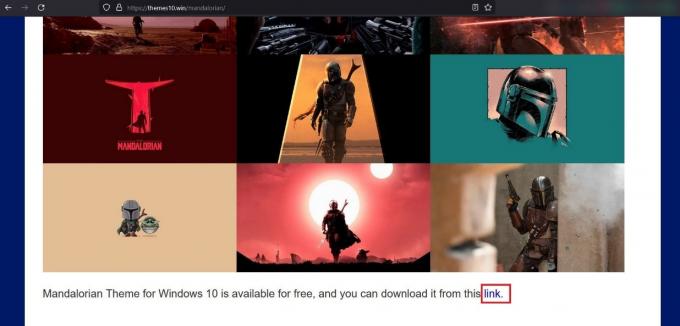
4. テーマをダウンロードした後、に移動します ダウンロード コンピューター上のフォルダー。
5. をダブルクリックします ダウンロードしたファイル 画面の指示に従ってプロセスを完了します。

よくある質問(FAQ)
Q1。テーマとは?
回答 テーマは、デスクトップの背景の壁紙、色、スクリーンセーバー、ロック画面の写真、およびサウンドの組み合わせです。 デスクトップの外観を変更するために使用されます。
Q2。公式および非公式のテーマとは何ですか?
回答 公式テーマは、メーカーが公式に制作・配布しているテーマです。 非公式のテーマは、非公式の開発者や上級ユーザーによって開発され、無料または有料で使用できるテーマです。
Q3。 テーマとスキンパックまたはトランスフォーメーションパックの違いは何ですか?
回答 テーマは、PCの全体的な外観を完全に変えるわけではありません。 デスクトップの背景、色、場合によっては音を変更するだけです。 ただし、スキンパックは完全な変換パックであり、通常はインストールセットアップファイルが付属しています。 タスクバー、スタートメニュー、アイコン、色、サウンド、壁紙、スクリーンセーバーなど、デスクトップのすべての部分を変更するためのカスタマイズオプションも提供します。
Q4。 テーマやスキンパックを使用しても安全ですか? ウイルスが含まれていますか?
回答 Microsoftの正規の公式テーマを使用している限り、テスト済みなので安全に使用できます。 ただし、非公式のサードパーティテーマを探している場合は、インストールするとマルウェアやウイルスに感染する可能性があるため、問題が発生する可能性があります。
おすすめされた:
- Windows10でファイルを強制的に削除する方法
- Windows10タスクバーのちらつきを修正
- Windows10でモニターモデルを確認する方法
- Windows 10でテーマを変更し、画面と壁紙をロックする方法
このガイドがお役に立てば幸いです。 Windows10用のデスクトップテーマをダウンロードする方法. どの方法が最も効果的かをお知らせください。 ご質問やご提案がございましたら、下のコメントセクションにご遠慮なくお寄せください。



